Studio Editor: Einen „Zurück nach oben“-Button erstellen
2 min
Erstelle einen „Zurück nach oben“-Button, um es Besuchern zu erleichtern, zum Anfang der Seite zu gelangen.
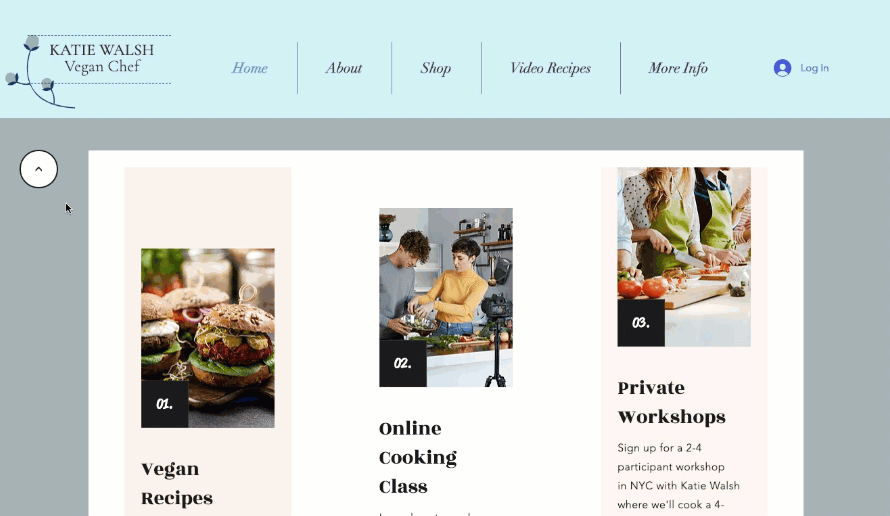
Tipp:
Du kannst auch jedes andere verlinkbare Element verwenden (z. B Text, Formen oder Medien).
Um einen „Zurück nach oben“-Button zu erstellen:
- Klicke auf der linken Seite des Editors auf Elemente hinzufügen
 .
. - Klicke auf Buttons.
- Ziehe einen Button an die gewünschte Stelle auf der Seite.
- Klicke auf das Symbol für Link
 .
. - Wähle auf der linken Seite Seitenanfang/-ende.
- Klicke auf Oben und klicke anschließend auf OK.
- (Optional) Fixiere deinen Button am Bildschirm, damit er sichtbar ist, wenn Besucher auf der Seite scrollen:
- Klicke oben rechts im Editor auf den Pfeil Inspektor öffnen
 .
. - Scrolle nach unten zu Position.
- Klicke auf das Aufklappmenü Positionstyp und wähle Gepinnt.
- Klicke auf das Aufklappmenü Pinnen an und wähle den gewünschten Ort für deinen Button (z. B Abschnitt/Seite).
- Klicke oben rechts im Editor auf den Pfeil Inspektor öffnen
Tipp:
Füge eine Entrance-Animation zu deinem Button hinzu und passe die Verzögerung so an, dass er erst nach ein paar Sekunden erscheint, wenn Besucher nach unten scrollen.

